組建你的家庭無線網(wǎng)絡(luò) 一切就這樣簡單
互聯(lián)網(wǎng)的高速發(fā)展為我們的生活、工作帶來了很大的便利,人們已經(jīng)越來越習(xí)慣于有網(wǎng)絡(luò)的日子。隨著網(wǎng)絡(luò)技術(shù)的不斷提升,現(xiàn)如今家庭組建無線網(wǎng)絡(luò)已經(jīng)不是什么新鮮事情了。但是很多消費(fèi)者在買來無線路由后,卻不知道如何架設(shè)無線網(wǎng)絡(luò),今天我們就和大家一起實(shí)景搭建無線網(wǎng)絡(luò)。
在假設(shè)網(wǎng)絡(luò)之前,讓我們大概了解一下無線路由的分類。由802.1X協(xié)議劃分,可以分為802.11a、802.11b、802.11g、802.11n,也就是我們通常所說的11M、54M、108M、300M無線路由。目前市場上主流的無線路由是54M產(chǎn)品,價(jià)格大部分也都在200元左右。Linksys、NETGEAR、D-Link、TP-Link等等品牌,都有非常多的產(chǎn)品供消費(fèi)者選擇。
還有需要大家注意的是,無線信號在傳輸過程中,受環(huán)境的影響非常大,承重墻、玻璃門、金屬等等,都會(huì)成為信號衰減的因素,所以,在家里不同的地點(diǎn),無線信號的強(qiáng)度也是不相同的。
好了,了解了相關(guān)的知識,現(xiàn)在就讓我們開始組建我們自己的無線網(wǎng)絡(luò)了。首先就是連接設(shè)備。
我們將電話線接入“貓”上(調(diào)制解調(diào)器),再從貓上引出一條網(wǎng)線連入無線路由,從下圖所示,左至右我們可以看到分別是:電話線、網(wǎng)線和電源線。

連接“貓”
下圖是無線路由的連接狀況,左邊黑色的是電源線,最右邊的是與“貓”相連的網(wǎng)線,我們接在無線路由的WAN口。因?yàn)槲覀冞@里還有臺式機(jī)也需要上網(wǎng),所以我們就從無線路由的LAN口再接出一根網(wǎng)線,與臺式機(jī)的網(wǎng)卡相連,就是下圖中黃色的網(wǎng)線。

連接無線路由

連接臺式機(jī)
將各個(gè)設(shè)備全部通電,這樣,“貓”、無線路由、臺式機(jī)的基本連接就全部完成了,下面就讓我們開始對無線網(wǎng)絡(luò)進(jìn)行基本設(shè)置。 #p#
完成了整個(gè)網(wǎng)絡(luò)的連接,現(xiàn)在就讓我們對網(wǎng)絡(luò)進(jìn)行基本的設(shè)置。打開臺式機(jī),在IE地址欄中輸入無線路由默認(rèn)的IP地址,我們所使用這臺NETGEAR54M無線路由WGR614V9版本的默認(rèn)地址是192.168.1.1(無線路由底部銘牌或者說明書中都有注明)。

登錄框
輸入之后,會(huì)自動(dòng)彈出一個(gè)登錄框,我們輸入默認(rèn)的用戶名和密碼,就進(jìn)入了無線路由的設(shè)置界面。
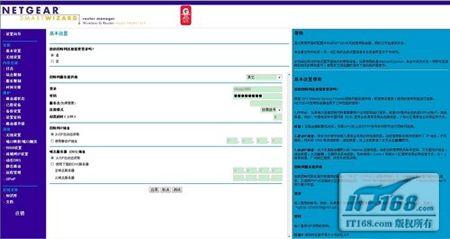
無線路由設(shè)置界面
在這里我們只需要對一些基本的設(shè)置進(jìn)行改動(dòng),大部分功能對以一般的家庭用戶來說都還是用不到的,所以這里我們就不多說了。
寬帶賬號、密碼填寫
我們大部分用戶使用的都是運(yùn)營商給定的用戶名和密碼,所以我們在無線路由里面就選擇PPPoE登錄方式來上網(wǎng)。在上圖中我們填入給定的用戶名和密碼,這樣以后撥號上網(wǎng)的工作就交給無線路由給處理了。下面的“連接模式”有三種,第一種“始終打開”適合包月上網(wǎng)的用戶;第二種“按需撥號”適合限時(shí)上網(wǎng)的用戶,當(dāng)無線路由檢測到有上網(wǎng)請求的時(shí)候就自動(dòng)撥號;第三種“手動(dòng)連接”因?yàn)楸容^繁瑣,每次都需要登錄無線路由的設(shè)置界面進(jìn)行連接,所以不被大家所用。“閑置時(shí)間”的意思是當(dāng)網(wǎng)絡(luò)限制設(shè)定時(shí)間之后,就會(huì)自動(dòng)斷開,這個(gè)時(shí)間是大家可以隨意設(shè)置的。
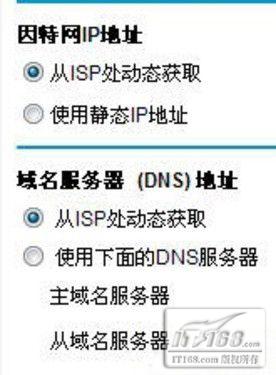
IP地址和DNS地址全部采用自動(dòng)獲取
因?yàn)槲覀兠看味夹枰獡芴柹暇W(wǎng),IP地址也是不相同的,所以我們在IP地址和DNS地址全部選擇自動(dòng)獲取。
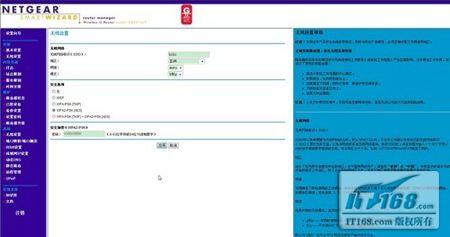
無線設(shè)置
在“無線設(shè)置”中,我們需要設(shè)置SSID,就是我們架設(shè)這個(gè)無線網(wǎng)絡(luò)的名字,方便我們在windows下進(jìn)行查找,在這里我們設(shè)置的SSID是“QiQi”。再往下就是對無線網(wǎng)絡(luò)進(jìn)行加密,誰也不想自己花錢供別人上網(wǎng),所以給網(wǎng)絡(luò)加把鎖還是很有必要的。目前大家經(jīng)常選擇的就是WPA2-PSK的加密方式,點(diǎn)選之后,在下面的填入自己設(shè)定的密碼就可以了。
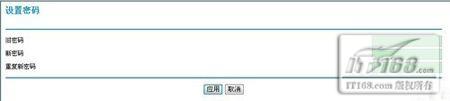
重新設(shè)置無線路由密碼
全部設(shè)置工作已經(jīng)接近尾聲,我們還需要進(jìn)行最后一項(xiàng)設(shè)置,就是無線路由器的登錄密碼。很多用戶在架設(shè)完無線網(wǎng)絡(luò)之后,都不會(huì)對無線路由的默認(rèn)密碼進(jìn)行修改,這樣存在著很大的風(fēng)險(xiǎn),只要是在有效范圍之內(nèi),都可以對無線路由進(jìn)行改動(dòng)。為了防患于未然,我們還是修改一下密碼的好。#p#
到現(xiàn)在,無線網(wǎng)絡(luò)已經(jīng)全部設(shè)置完成,我們可以在家里任意上網(wǎng)遨游了。啟動(dòng)筆記本電腦,打開無線開關(guān)(筆記本沒有帶無線功能的,消費(fèi)者需要在購買一款無線網(wǎng)卡),可以看到筆記本上的無線指示燈亮了起來。

筆記本無線開關(guān)

無線指示燈
我們進(jìn)入Windows“網(wǎng)絡(luò)連接”,點(diǎn)擊“無線網(wǎng)絡(luò)連接”右鍵菜單里的“查看無線網(wǎng)絡(luò)”,在這里我們就可以看到筆記本電腦所能接收到的無線網(wǎng)絡(luò)的信號。
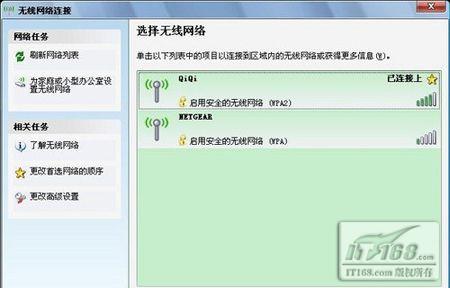
查看無線網(wǎng)絡(luò)
我們架設(shè)的無線網(wǎng)絡(luò)SSID叫QiQi,而且還是進(jìn)行了“WPA2”加密的。雙擊之后系統(tǒng)會(huì)提示我們輸入密鑰,就是我們之前設(shè)置的WPA2-PSK密碼,輸入兩遍密碼再“回車”就大功告成了。

無線網(wǎng)絡(luò)連接狀態(tài)
“無線網(wǎng)絡(luò)連接狀態(tài)”里我們看到網(wǎng)絡(luò)的SSID是“QiQi”,連接速度是54M,信號強(qiáng)度是4格,還是非常不錯(cuò)的,那么現(xiàn)在我們在家里就可以隨意上網(wǎng)了。
家庭內(nèi)部隨意上網(wǎng)
快樂的網(wǎng)上生活
綜述:到這里,我們這次的無線網(wǎng)絡(luò)架設(shè)就全部完成了,從設(shè)備的連接到無線網(wǎng)絡(luò)的設(shè)置、再到無線網(wǎng)絡(luò)的連接,都以圖文并茂的形式向大家進(jìn)行講解。另外,在無線設(shè)置這個(gè)地方,我們只是進(jìn)行了基本的設(shè)置,雖然不是很多,但是對于我們的網(wǎng)絡(luò)安全問題不會(huì)造成任何影響。設(shè)置完成了,躺在沙發(fā)上,快樂的享受網(wǎng)絡(luò)沖浪的生活吧。
【編輯推薦】
























